blokering eller forhindre brugere i at få adgang til sociale mediesider som Facebook, Kvidre og videostreamingsider som YouTube og Vimeo er en almindelig tendens, der er udbredt på næsten alle arbejdspladser, skoler og gymnasier. Ifølge forskning udført af OpenDNS, de steder, der ofte er blokeret i uddannelses-og arbejdsorganisationer omfatter Facebook, MySpace, YouTube, kvidre, Doubleclick, YieldManager, Limetråd og et par andre hjemmesider. Sammen med de populære sociale netværk, et par voksne hjemmesider og reklame netværk gjort det til listen. Her er en grafisk repræsentation af det samme:
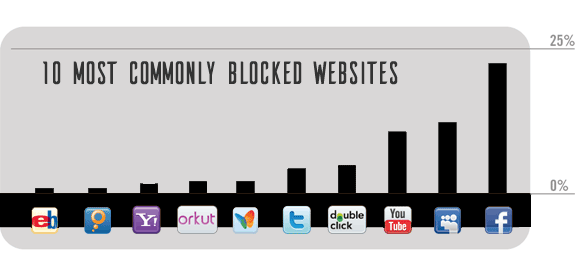
nå, tro mig, eller ej, dette vil ikke stoppe; kontorer og universiteter vil ikke ophæve disse begrænsninger når som helst snart. Men det er ikke noget, du skal bekymre dig om på grund af et simpelt mantra,
hvad er blokeret, kan også blive blokeret
der er flere teknikker, som du kan bruge til at fjerne blokeringen blokerede hjemmesider, flere af dem skal du allerede har hørt eller prøvet. Men ikke alle arbejder altid, og at finde hver enkelt af dem er et kedeligt job. Så når du finder et trick, der ikke fungerer, skal du vende tilbage til denne liste for nogle andre, der gør det. Jeg har også mærket hvert trick med platforme, det understøtter, bare hvis du har brug for det.
Trick 1
Adgang blokerede hjemmesider med en fuldmægtig Server
brug af en fuldmægtig server/fuldmægtig hjemmesider er en almindelig måde at omgå restriktioner fastsat af din institution. En fuldmægtig server fungerer som en mægler, og uanset hvilke hjemmesider du besøger gennem det først hentes på sin server og derefter det tjener dig de hentede sider. Ved hjælp af en sådan fuldmægtig server kan du omgå alle filtre eller brandvægge, som du ellers står overfor.
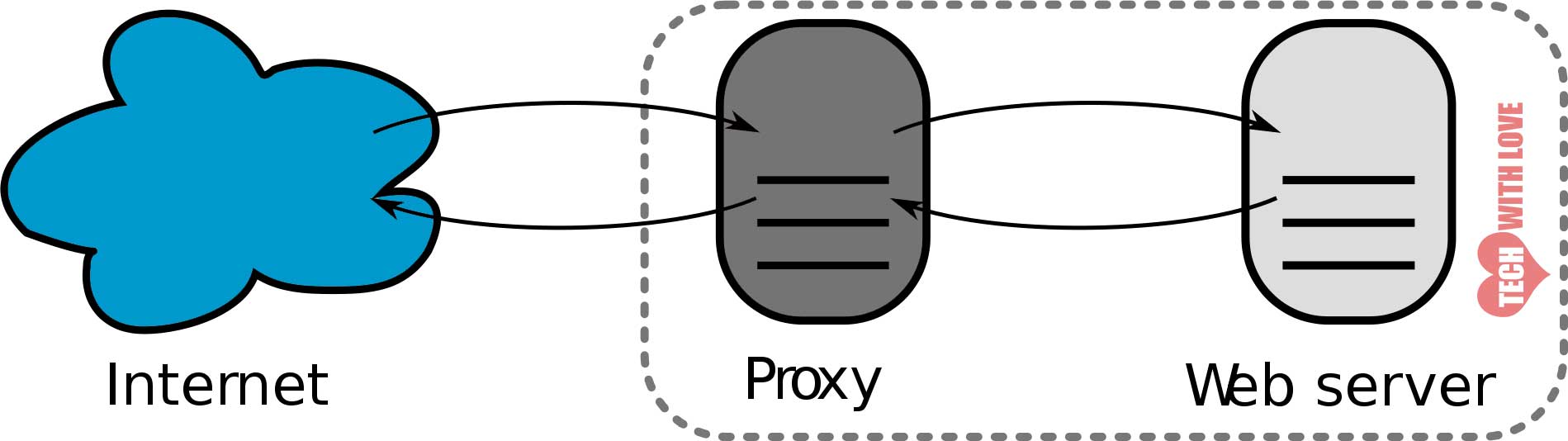
flere gode fuldmægtige servere giver også yderligere funktioner som
sikker adgang – ved at bruge et SSL-certifikat, selvom den oprindelige hjemmeside, du forsøger at få adgang til, ikke har en. Desuden vil de også holde filer, der kan skade din computer i skak.
beskyttelse af personlige oplysninger – ved ikke at lade hjemmesideejere vide, at du har besøgt dem; hjemmesideejere kender ikke din rigtige IP-adresse og vil i stedet se IP-adressen på den server, hvor du besøgte hjemmesiden.
mulighed for at vælge serverens placering – ved at give dig mulighed for at vælge den server, der er tættest på din placering for at få hurtigere adgang eller få adgang til sider, der er blokeret i din region ved at vælge en server placeret et andet sted, hvor hjemmesiden er tilgængelig.
nogle gratis fuldmagter, du kan bruge, er
HideMyAss
- gratis
- ingen tilmelding påkrævet
- begrænsede placeringsvalg
- skjuler din placering & identitet med SSL
- ubegrænset adgang
fuldmagt
- gratis 3-dages prøveperiode. Betalte planer efter det
- kræver tilmelding
- omkring 40 placeringer at vælge imellem
- sikker adgang med TLS/SSL – certifikat
- fjerner JavaScript og reklamer
VPNBook
- gratis
- ingen tilmelding påkrævet
- Vælg mellem 3 lokationer-USA, Storbritannien eller Canada
- SSL-kryptering
- ubegrænset adgang
alle ovennævnte tjenester er baseret på internettet, og der skal ikke installeres yderligere programmer for at bruge dem. Hvis du af en eller anden grund stadig ønsker at prøve noget andet, skal du tjekke vores liste over 350 Gratis fuldmagter.
disse sider fungerer ikke altid på den ønskede måde. De fejler ofte, når du forsøger at streame indhold eller hente filer. Desuden, sammen med sociale netværk, de mest almindeligt anvendte fuldmægtig sites er ofte blokeret så godt. I så fald kan du prøve de andre tricks.
understøttede platforme: alle platforme med en fungerende netsøgemaskine.
Trick 2
brug en Online Oversætter
ved at bruge en online oversættelsestjeneste som Google Translate eller Bing Translate kan du med succes undgå filtre, der er indstillet og fjerne blokering af adgang til blokerede hjemmesider. Ved at bruge denne metode besejrer vi fuldstændigt formålet med, hvordan et oversættelsesværktøj skal bruges, men hvordan betyder det noget for os, så længe vores mål er nået? Følg nedenstående trin for at fjerne blokeringen af en hjemmeside ved hjælp af en oversættelsestjeneste:
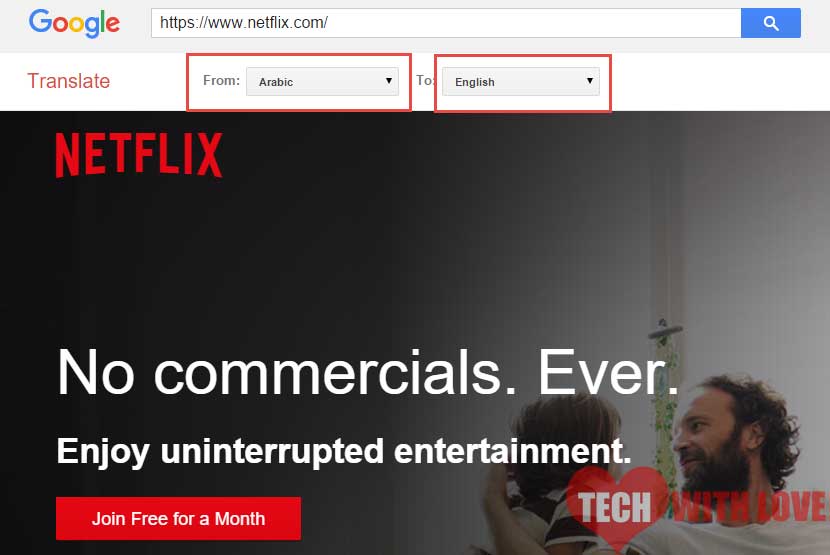
Steps:
- besøg Bing Translator eller Google Translate.
- Indsæt URL ‘en i det angivne felt
- nu, hvis du brugte disse sider til oversættelse, ville du vælge et andet sprog i felterne’ Fra ‘og’ til’, men da formålet er anderledes, skal du vælge hjemmesidens sprog i begge felter. Google Translate tillader dig ikke at vælge det samme sprog i begge felter, men Bing Translate gør det. Så for at gøre brug af dette trick, overveje at bruge Bing Translator.
opdatering: Google kontrollerer ikke, om hjemmesiden faktisk er på det sprog, der er angivet i feltet ‘Fra’. Så for at bruge dette trick med Google Translate skal du vælge ethvert andet sprog som hollandsk, tysk eller arabisk i feltet ‘Oversæt fra’ og engelsk/sprog, du ønsker at læse hjemmesiden i, i feltet ‘Oversæt til’.
Google Translate kontrollerer automatisk, om hjemmesiden er skadelig, og hvis den er, advarer den dig uden at indlæse siden. Så ja, Google Translate er en sikker måde at få adgang til de sider, du ønsker. Der er også andre online oversættere, men de mest pålidelige er dem, jeg har nævnt ovenfor. Er det ikke en smart måde at få adgang til blokerede sider? Lad os vide i kommentarer.
understøttede platforme: alle platforme med en fungerende netsøgemaskine.
Trick 3
brug Tor bro. ser
før vi starter, har du hørt om Tor bro. ser? Det er for nylig blevet berømt på grund af det voksende brug i cyberkriminalitet og hackingforsøg. Ikke desto mindre er det et godt sikkerhedsværktøj, der kan bruges til mere end bare at fjerne blokering af hjemmesider; at bruge det til kriminalitet er bare en dårlig måde at bruge dette kraftfulde værktøj på.
Bemærk: Du kan kun bruge denne metode, hvis du har lov til at installere programmer på din arbejds-eller skolecomputer. Hvis Nej, overvej at prøve de andre metoder, vi har angivet.
det er nemt at bruge Tor. Du skal blot hente den korrekte version til dit operativsystem, og du er god til at gå. Lige nu er Tor tilgængelig for Macintosh på 15 sprog. Der er også Tor-klienter til iOS & Android. Du kan hente Tor til din respektive platform fra dette link.

på Computer:
- Hent Tor til din computer.
- Installer det.
- start det og besøg enhver hjemmeside som du normalt gør på enhver anden bro.ser, men ved hjælp af Tor.
på din Smartphone:
jeg skriver denne vejledning med hensyn til en Android-enhed.
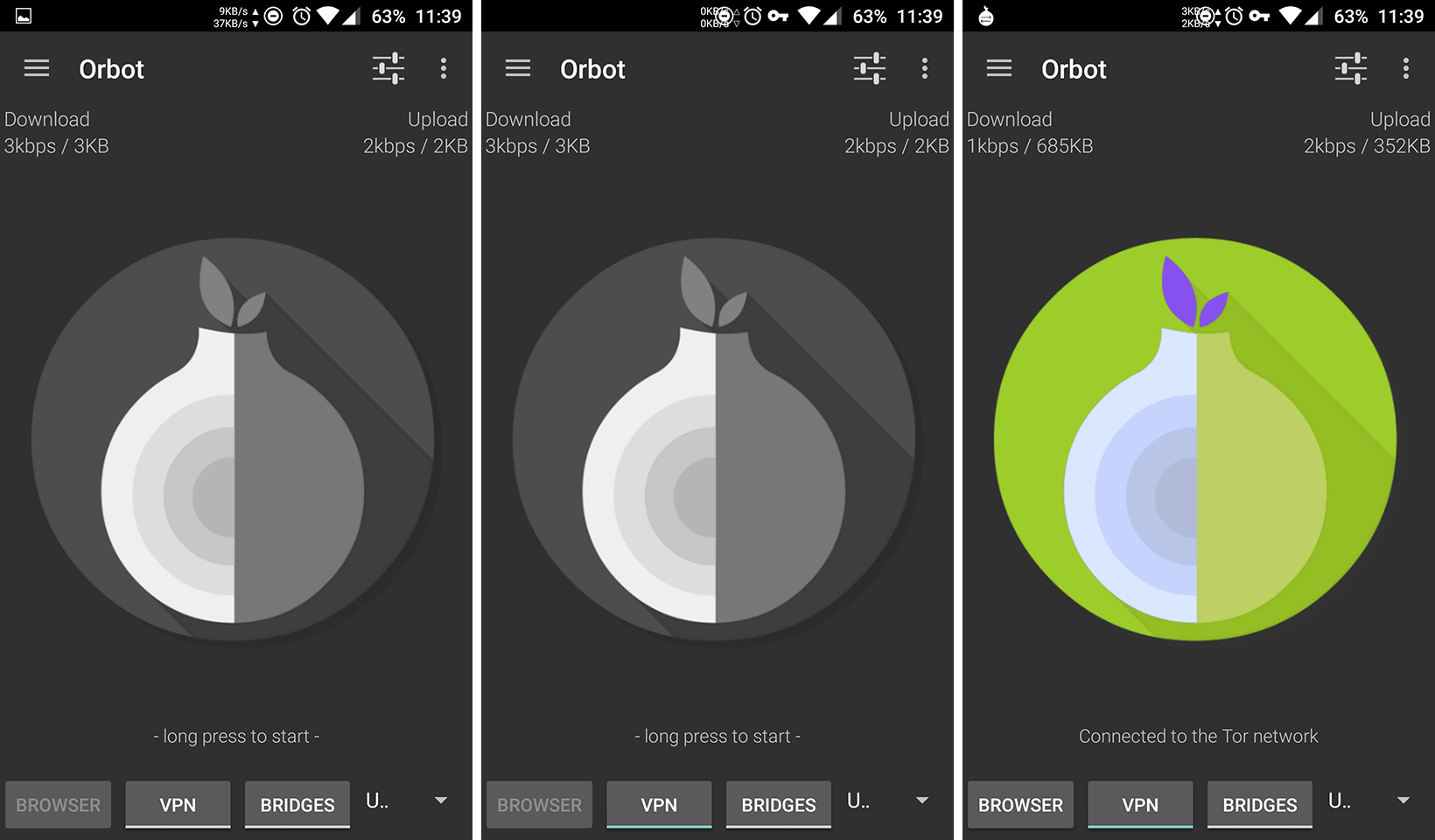
- for at fjerne blokeringen blokerede hjemmesider på din Android, hente og installere Orbot fra Play Butik.
- start Orbot, og tryk længe på ikonet ‘løg’ for at starte Tor. Det tager et stykke tid, før det starter.
- for at sikre, at Orbot/Tor er aktiv, skal du klikke på ‘Kontroller bro.ser’ og vælge din bro. ser. Hvis der står ‘Undskyld. Du bruger ikke Tor. det betyder, at din bro. ser ikke understøtter Tor. Prøv en anden bro.ser som orv eller Orfoks, der arbejder med Tor. Sørg for, at du trykker på knappen ‘Kontroller bro.ser’ hver gang efter aktivering af Tor, og fortsæt kun, hvis du ser meddelelsen ‘Tillykke. Denne bro. ser er konfigureret til at bruge Tor’. Når VPN-indstillingen ikke er markeret, fungerer Orbot kun på Orbot. For at få det til at fungere på Google Chrome, Opera og andre internetsøgere skal du aktivere VPN-indstillingen.
- for at slukke for Tor skal du trykke længe på det samme løgikon, du brugte til at tænde det.
installationsproceduren for andre platforme er næsten den samme.
platforme understøttes: vinduer, Mac, Android, iOS, unik & BSD.
Trick 4
Brug Google Cache
Google gemmer en kopi af hver side, som den gennemsøger på sine egne servere og er beregnet til at blive brugt, når de originale links er nede. Det bruges også af internetudbydere til at vide, hvornår deres hjemmeside sidst blev gennemsøgt af Google. Det var på ingen måde beregnet til at tjene som en fuldmægtig server, men hvem bekymrer sig; det er en anden måde at åbne blokerede hjemmesider. Så hvordan bruger du Google Cache til at opfylde vores formål?
Steps:
- Google for den URL, du vil besøge. Hvis du vil besøge techwithlove.com, simpelthen Google for techwithlove.com. pointen er at se URL ‘ en på hjemmesiden i Google-søgning.
- Alternativt kan du også Google cache:HJEMMESIDENAVN.Udvidelse (tidl.: cache:techwithlove.com). du kan indsætte direkte på adresselinjen på din Chrome-bro.ser.
- Klik på den lille pil nedad ved siden af URL ‘ en.
- Klik på ‘cachelagret’.
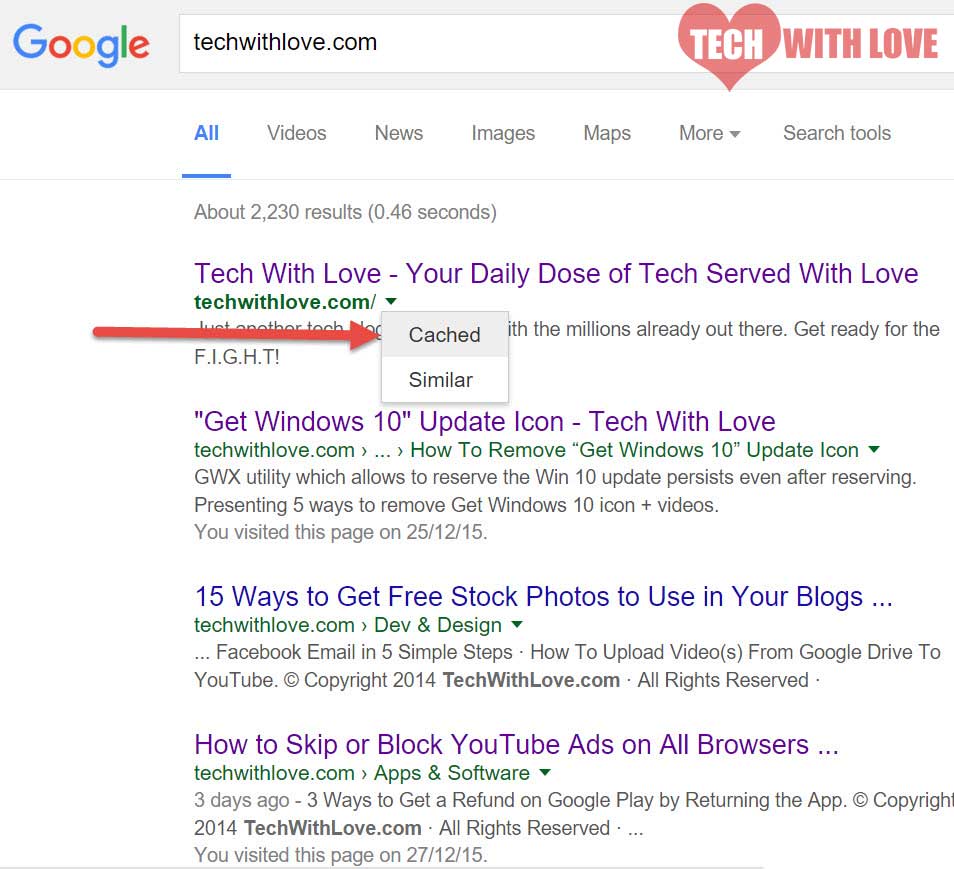
du bliver omdirigeret til den cachelagrede side på Googles servere (noget som http://webcache.googleusercontent.com/search?… ) og du vil kunne få adgang til hjemmesiden. Et par begrænsninger gælder for denne måde at fjerne blokeringssteder på.
for det første er den cachelagrede side muligvis ikke den seneste kopi af den oprindelige hjemmeside, i hvilket tilfælde du kan få vist data, der er gamle. I de fleste tilfælde betyder det ikke rigtig meget, men det bliver kritisk, når du vil besøge en nyhed eller en aktieside.
for det andet, hvis du klikker på et link på hjemmesiden, føres du til det oprindelige sted, som du muligvis ikke har adgang til. Løsningen er at søge efter det link på Google og få adgang til det, som du gjorde for det første link.
for det tredje fungerer denne metode ikke for dynamiske hjemmesider som Facebook, YouTube og andre hjemmesider, hvor du skal logge ind eller udføre en handling for at få adgang til hjemmesiden, fordi når du udfører en sådan handling, vil du blive ført til en anden hjemmeside uden for Googles servere, som du muligvis ikke kan åbne.
Platforme Understøttet: Alle platforme med en funktionel netsøgemaskine.
Trick 5
brug Archive.org Vejbackmaskine
navnet på selve hjemmesiden formidler sit formål. Det er en hjemmeside, der sigter mod at opbygge & opretholde en samling af alle hjemmesider, da de ændrer sig over tid. Da det ikke blev udviklet til at fungere som en fuldmagt, holder den ikke den mest opdaterede kopi af hjemmesider med den. Tidsgabet mellem hver gang det arkiverer en hjemmeside afhænger af populariteten af hjemmesiden. Mindre populære hjemmesider med ingen eller lidt aktivitet bliver gennemsøgt en gang hver 6. måned, mens populære aktive hjemmesider bliver gennemsøgt ofte.
hvis du forsøger at se en populær hjemmeside, som ofte opdateres, så Archive.org kan være til hjælp for dig, men hvis du forsøger at få adgang til en hjemmeside, der ikke er meget populær (siger en personlig blog af ikke så populær forfatter) eller en hjemmeside, der ikke ændrer sig meget over tid, kan dette trick ikke hjælpe.
archive.org og som Google-Cache gælder de samme tre begrænsninger også for Tilbagekoblingsmaskinen. Er Google Cache & Archive.org samme? Nå, for at være ærlig er de, bortset fra at førstnævnte kalder sine cachelagrede sider som arkiver, mens sidstnævnte ikke gør det. en anden forskel er, at Google opretholder en nyere kopi af alle hjemmesider og ikke kun populære. Men med Google Cache kan du kun få adgang til den seneste kopi af hjemmesiden og ikke en tidligere som du kan med vejen tilbage maskine.
understøttede platforme: alle platforme med en netsøgemaskine.
Trick 6
Fjern blokering af hjemmesider med en VPN
dette er langt den mest sikre og bekvemme måde at fjerne blokering af blokerede hjemmesider. Når du opretter forbindelse til et netværk, sender din computer typisk data til en anden computer gennem et virtuelt rør, der også bærer data fra andre brugere. Hvis en angriber ønsker at se dataene, er det nemt, fordi dette rør ikke er sikkert og er let at bryde ind. Hvis en angriber lykkes i sine forsøg, kan han muligvis læse alt, hvad du sender gennem røret.
nu er her, når en VPN kommer i aktion. En VPN, som er en forkortelse for virtuelt privat netværk, der fungerer ved at skabe et sikkert rør inde i det rør, der allerede findes. De data, der bevæger sig inde i dette rør, er rodet (krypteret). Så selvom en angriber kommer ind i røret, kan han ikke forstå dataene, fordi det er umuligt at afkode det.
hver gang du forsøger at besøge en hjemmeside (forudsat at du allerede har forbindelse til internettet), er du først forbundet til VPN-serveren og derefter til den hjemmeside, du ønsker at få adgang til, og dermed forbinder dig sikkert til den. Desuden, når du opretter forbindelse til en hjemmeside ved hjælp af en VPN, er din identitet skjult. Din IP deles ikke med internetserveren, og i stedet deles IP-adressen på din VPN-server.
en VPN er mere end en fuldmægtig side, da den giver bedre sikkerhed, mulighed for at spille spil og køre programmer sikkert og selvfølgelig adgang til sider, der er blokeret. Der er flere VPN-udbydere på markedet; nogle gratis, nogle betalt. De mest populære gratis VPN-tjenester er HotspotShield, TunnelBear og Hola, mens de bedste premium VPN-tjenester inkluderer IPVanish, PureVPN og VyprVPN. Her vil vi kun se på de gratis tjenester.
opsætning af HotspotShield VPN på din PC/Mac
opsætning af HotspotShield på PC er let. Sådan gør du det.
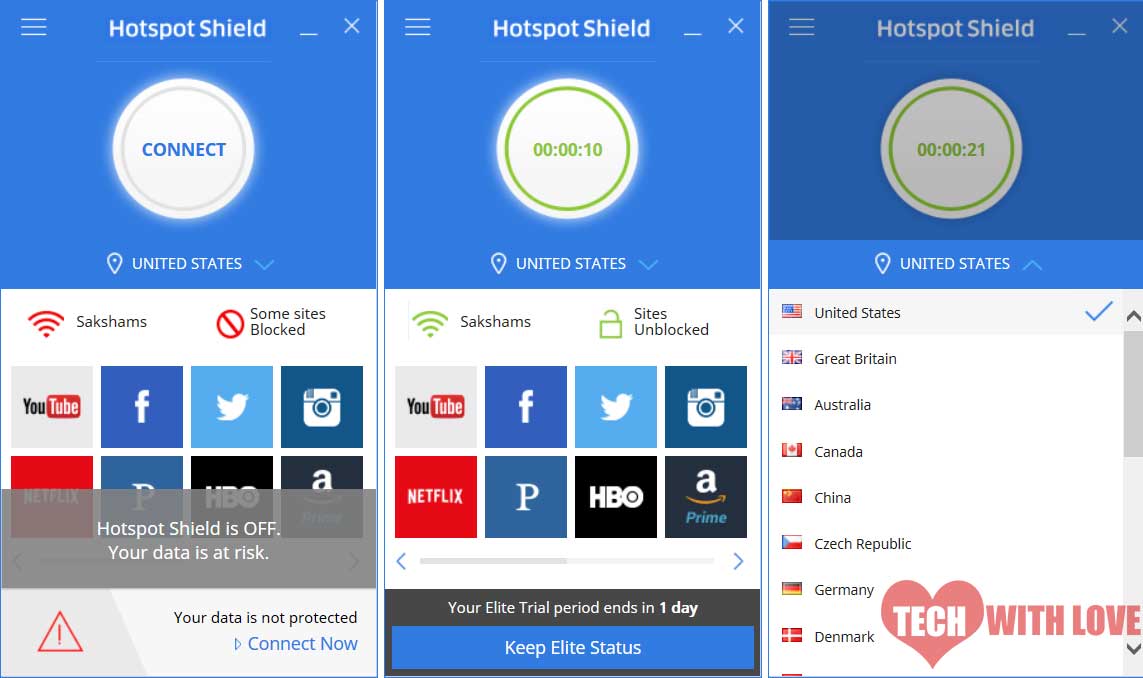
- besøg www.hotspotshield.com Hent HotspotShield til dit operativsystem.
- Installer det. Efter afslutningen åbnes den automatisk. Hvis det ikke gør det, skal du åbne det manuelt.
- Klik på ‘Connect’ knappen.
- ikonet bliver grønt, hvilket betyder, at du er god til at gå.
HotspotShield giver dig mulighed for at ændre din placering, sprog, forhindre IP-lækage og giver hurtige genveje til populære hjemmesider som YouTube, Facebook, Instagram osv. Når det er tilsluttet, fungerer det på alle bro.sere og programmer. Der er to ting, jeg ikke kan lide ved det – 1. det giver ikke adgang til
brug HotspotShield Google Chrome-udvidelse
jeg foretrækker at bruge HotspotShield-udvidelsen til Google Chrome, da den giver ubegrænset adgang til alle hjemmesider, beder ikke om at opgradere og er lille i størrelse. Og da Chrome er den primære bro. ser, som jeg bruger, har jeg ikke rigtig brug for VPN-adgang i Edge eller Firefoks, som også findes på mit system. Det er nemt at bruge HotspotShield på Chrome.

- Hent & installer den nyeste version af denne tilføjelse fra Chrome-butikken.
- efter installationen vil du bemærke et rødt farvet skjold ved siden af din adresselinje. Klik på den.
- vælg en placering blandt de syv tilgængelige valg, og HotspotShield forsøger automatisk at oprette forbindelse til den krævede server.
- efter en vellykket forbindelse bliver skjoldet grønt. Du kan nu få adgang til blokerede sider.
Opsæt TunnelBear på Android eller iOS
hvorfor TunnelBear? Er der ikke andre VPN ‘ er tilgængelige? Der er, men de fleste af dem kræver, at du køber en betalt plan, mens TunnelBear giver dig adgang til op til 500 MB data gratis hver måned. Opsætning af TunnelBear på Android / iOS er let.
1. Bare søge efter’ TunnelBear ‘ på Play Butik eller iTunes og hente det.
2. Når installationen er afsluttet, skal du starte applikationen. Du bliver bedt om at oprette en gratis konto. Indtast dit Navn, e-mail-adresse og en adgangskode, som du ønsker at bruge.
3. Tjek din indbakke for bekræftelseslinket, og besøg det. Kom tilbage til Android-appen. Appen skal være funktionel nu. Ellers prøv at logge ind igen.
4. Vælg et land, og klik derefter på knappen ‘Opret forbindelse’ øverst. Hvis du vil have TunnelBear til automatisk at vælge den nærmeste server, skal du klikke på ‘nærmeste Tunnel’.
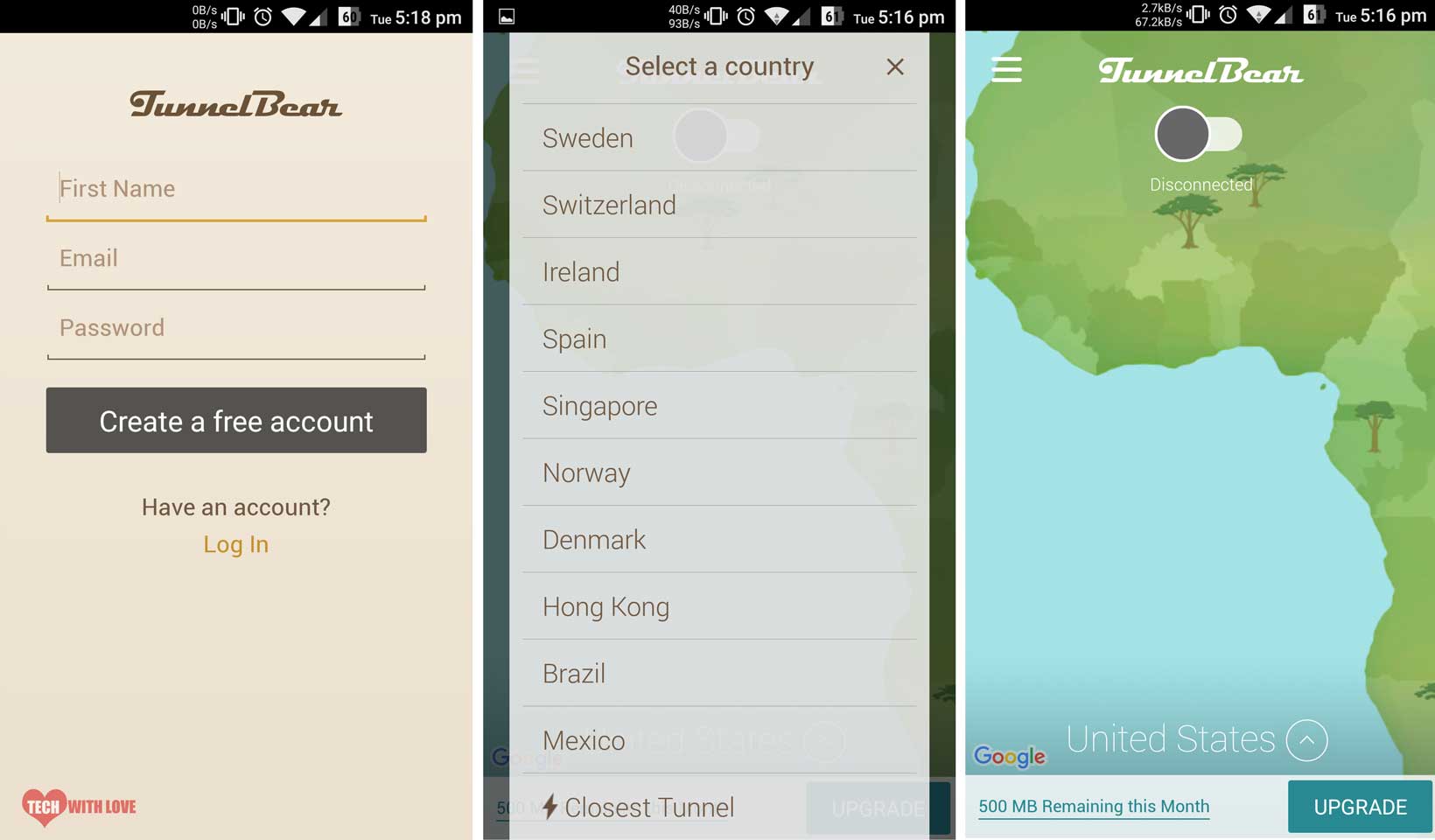
5. Tryk på OK, når du ser prompten om at oprette en VPN-forbindelse.
6. Kort efter at have klikket på OK, opretter VPN forbindelse. Når tilslutningsknappen er tilsluttet, skal den blive blå.
TunnelBear free giver dig kun adgang til 500 MB pr. Hvis du ønsker at få adgang til mere, kan du overveje at opgradere din plan eller tilmelde dig igen, når du når din datagrænse. Hvis du har en kvidre konto, kan du også kvidre på @theTunnelBear beder om gratis 1GB data.
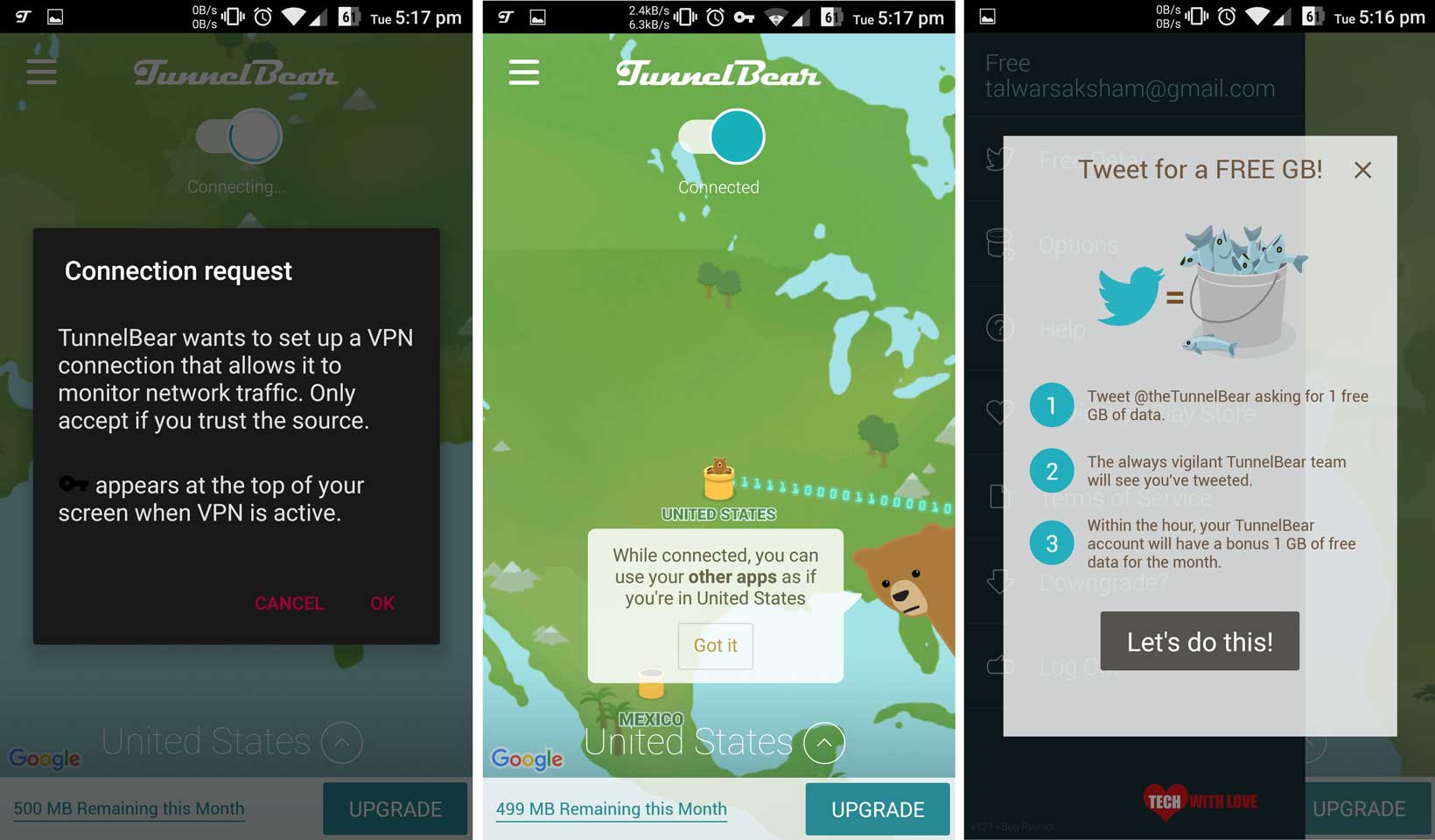
platforme: Android & iOS. Dette trick fungerer muligvis også på andre platforme med en kompatibel VPN.
Trick 7
prøv HTTPS-versionen af hjemmesiden, du prøver at besøge
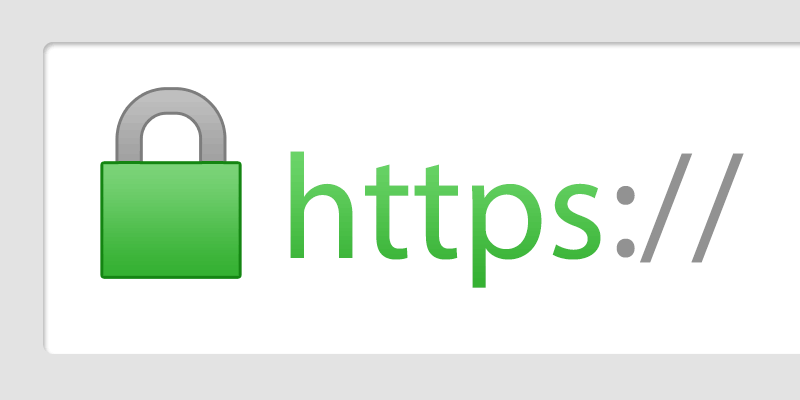
i modsætning til de andre er denne et simpelt trick, som du kan prøve. Udskift blot URL ‘ en med dens HTTPS-version. Det er som at tilføje en ekstra ‘ s ‘ for at fjerne blokeringen af enhver hjemmeside med lethed. For at blokere adgangen til en hjemmeside skal administratoren normalt angive den komplette URL, dvs.med protokollen. Så det er muligt for en administrator at gå glip af HTTPS-versionen af en HTTP-hjemmeside eller omvendt.
dette er den enkleste løsning, jeg kunne finde, men forvent ikke, at det fungerer hver gang. En alarmadministrator kan blokere adgangen HTTP, HTTPS og andre protokoller for at deaktivere adgangen fuldstændigt. Desuden kan ejeren af hjemmesiden have en omdirigering oprettet, som automatisk omdirigerer HTTP-versionen af hjemmesiden til https eller omvendt, i hvilket tilfælde dette trick til at omgå filtre kan ophøre med at fungere.
platforme: du har bare brug for en internetsøgemaskine.
Trick 8
Brug Opera Mini på din telefon
Forveks det ikke med Opera-bro.ser. Opera Mini er anderledes og er mere end en bro.ser. Tidligere kun tilgængelig for mindre telefoner som de gamle Nokia-mobiler, Opera Mini er nu tilgængelig på Android & iPhone også. Opera Mini er den lettere version af Opera bro. ser og er beregnet til enheder med lav konfiguration. Det bruger færre ressourcer og har indbygget datakomprimering, som automatisk komprimerer hver side, du besøger på Operas servere og derefter tjener den til dig. Dette gør det muligt for Opera Mini at blive brugt som en fuldmægtig server.
ved hjælp af Opera Mini kan du fjerne blokering af noget på internettet. Du skal blot hente det på din telefon og sørg for, at Data besparelser er på. Hvis den er slukket, vil Opera hente hver side direkte til din mobiltelefon og ikke gennem dens servere og dermed ikke omgå dine filtre. Hvis du slår Databesparelser til, hentes hver side fra Opera-servere og omgår således de lokale filtre, der er indstillet af din netværksadministrator.
hvordan bruges Opera Mini til at fjerne blokeringen af hjemmesider?
- Hent Opera Mini til din telefon. Der er en anden version til forskellige mobiltelefoner. Så sørg for at hente den rigtige til din telefon. Her er links til Android-og iOS-versionen af den.
- efter installationen skal du starte den og få adgang til enhver hjemmeside, du vil besøge.
- databesparelser er som standard aktiveret på Opera Mini, så hjemmesiden skal åbnes uden besvær, men hvis den ikke gør det, skal du følge nedenstående trin.
- Klik på Opera-ikonet nederst på siden > indstillinger > Databesparelser og kontroller, om det er aktiveret eller ej.
- for at aktivere det skal du trykke på høj eller ekstrem.
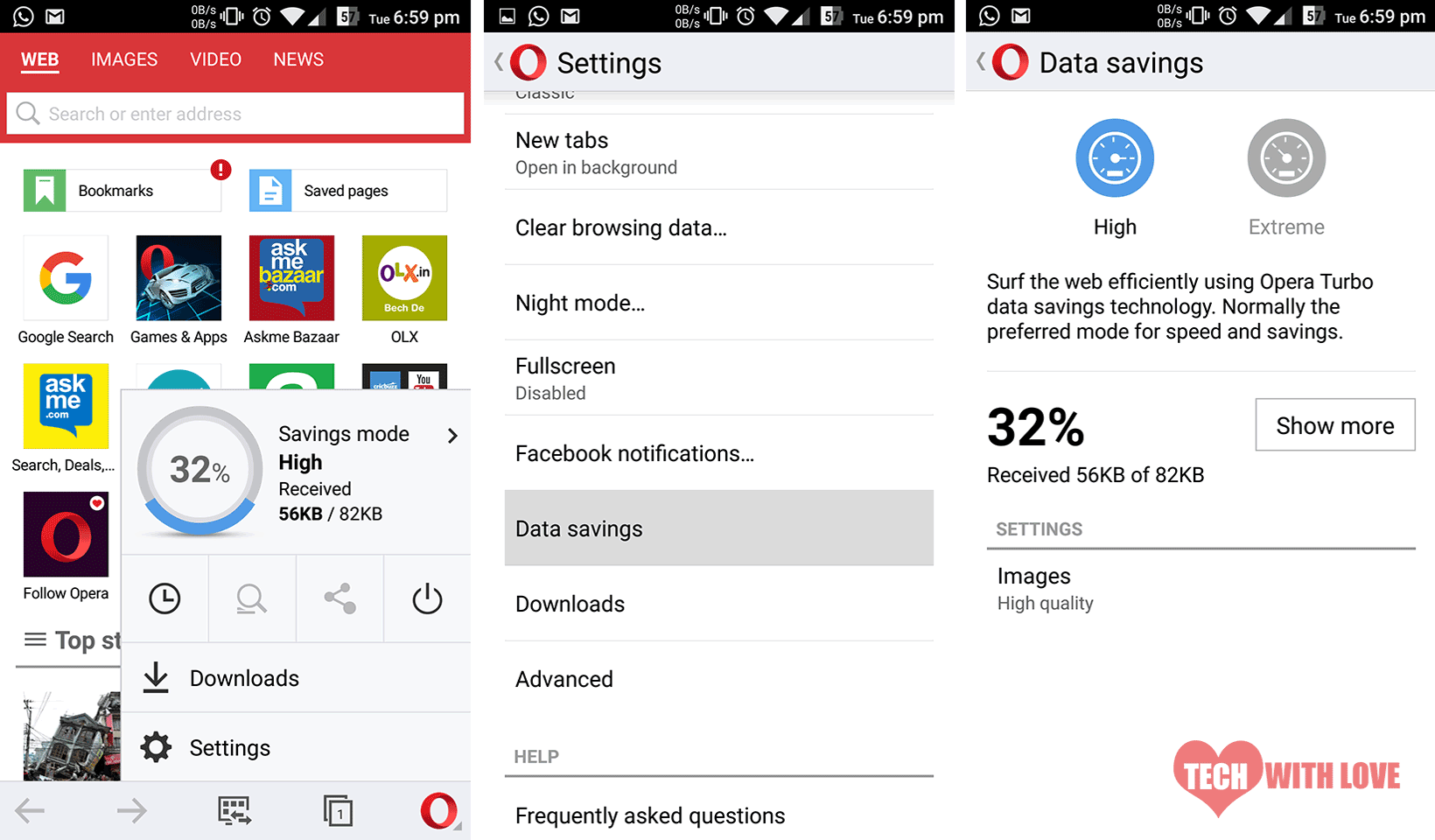
det er det!
platforme: Android, iOS og andre telefoner med Opera Mini til dem.
Trick 9
Forkort URL
ved hjælp af en simpel URL-forkortelse som goo.gl eller bitly kan til tider give adgang til blokerede hjemmesider. Bare gå til en af dem, indsæt den URL, du ønsker at få adgang til, og tryk på Afkortningsknappen. Åbn derefter den forkortede URL på din bro.ser.
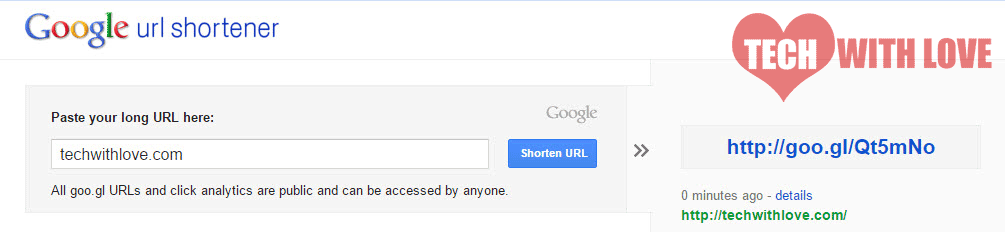
hvis du er heldig, kan det bare arbejde for dig. Forvent dog ikke, at denne metode altid fungerer. Hvis en bro.ser er i stand til at behandle anmodningen korrekt, fungerer dette trick muligvis ikke. En korrekt funktionel internetsøgemaskine skal omdirigere de forkortede URL ‘er til de originale URL’ er. Hvis din er en af dem, vil din bro.ser med succes behandle det forkortede link, da det ikke er blokeret, men når det omdirigerer til det originale link, kan det ikke åbne det, da det er blokeret.
platforme: Alle, med en internetsøgemaskine
Trick 10
aktiver Data Saver på Chrome Mobile
Data Saver på Google Chrome fungerer som databesparelsesindstillingen på Opera Mini bro.ser, bortset fra at siderne komprimeres på Googles servere og ikke Opera-servere. Bortset fra det forbliver mekanismen den samme. Men hvis du planlægger at bruge Google Chrome til at fjerne blokeringen hjemmesider, her er et par ting, du bør bemærke:
- Google Chrome vil først komprimere sider og derefter tjene dem til dig. Så selvom du kan gemme data og få adgang til hjemmesider, tager det lidt mere tid end normalt.
- indstillingen Data saver fungerer ikke på HTTPS-sikrede sider, så hvis du prøver at fjerne blokeringen af en hjemmeside, der er sikret med et SSL-certifikat, fungerer denne metode muligvis ikke for dig.
- Google Chrome kontrollerer også hjemmesider for ondsindede sider, således, der kan være nogle falske positiver.
for at overvinde disse begrænsninger skal du overveje at bruge Opera Mini.
hvordan man bruger det?
- forudsat at du har Google Chrome installeret på din mobil. Åbn den.
- gå til Indstillinger > Data Saver og tænd den.
- Genindlæs alle sider, der er åbne, eller genstart Chrome.
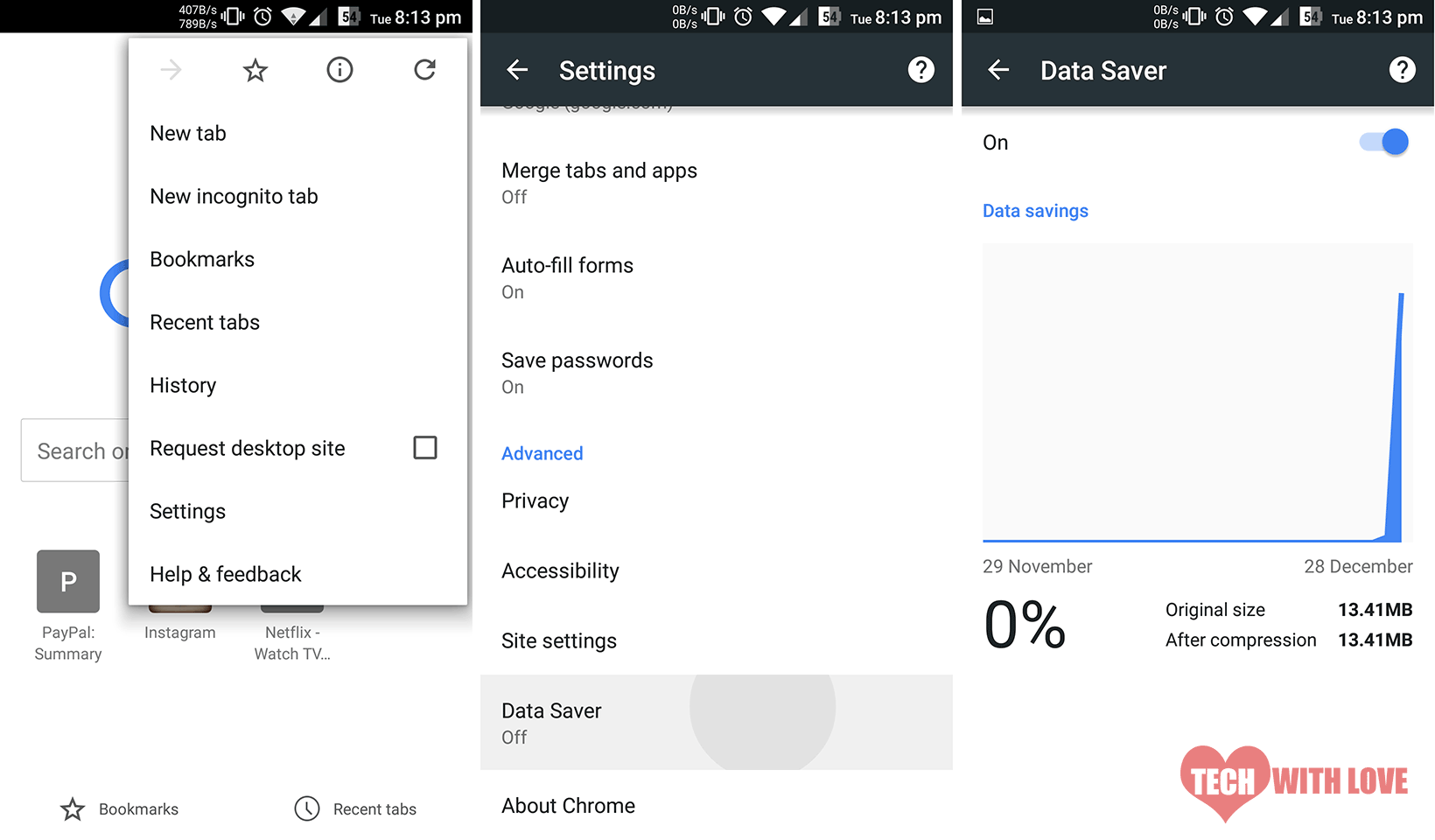
platforme: alle mobiltelefoner med Google Chrome.
Trick 11
brug Net2mail
har du hørt om Net2mail? Forveks det ikke for Mail2vb, som er en populær e-mail-hosting service. 2mail gør tre ting-sende dig enhver hjemmeside via e-mail automatisk, når de ændrer, surfe på nettet eller søge via e-mail og læse/sende e-mail på nettet. Med disse funktioner, der tilbydes, vi kan få adgang til blokerede sider. Det er nemt at bruge E2mail.
for at besøge en hjemmeside ved hjælp af det, skal du blot sende en mail til ‘[email protected]’ med den hjemmeside, du vil have adgang til som emnelinjen. Sig, du vil besøge ‘
hvis du vil søge på nettet ved hjælp af 2mail, skal du sende en e-mail til den samme adresse med ‘Søg i din søgning’ som emne. Sig, du vil søge efter ‘spil’, send en e-mail med ‘Søg spil’ som emne.
de siger, at de bruger en populær søgemaskine til at tjene forespørgsler, men har ikke angivet navnet. Det kan tage 5 minutter eller mere afhængigt af belastningen at modtage et svar. Selvom det ikke er den mest effektive måde at fjerne blokering af adgang til blokerede sider, fungerer det stadig, når du er tilbage uden en mulighed.
opdatering: Det ser ikke ud til, at net2mail fungerer så godt længere. Som rapporteret af flere læsere,deres server accepterer ikke indgående meddelelser og kaster levering mislykkede meddelelser.
platforme: enhver platform med en e-mail-applikation.
Trick 12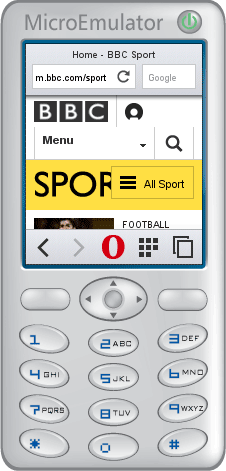
prøv Opera Mini Simulator
mens det oprindeligt var beregnet til internetudviklere, der ønsker at teste deres hjemmesider På Opera Mini, kan dette værktøj også fungere som en fuldmagt. Selvfølgelig er det ikke en funktion, de annoncere, men den måde, det virker, omdirigerer hver side, som du besøger gennem deres servere. De gør det for at give hurtig internetadgang til folk, da deres fuldmagter sletter det meste af javascript-funktionaliteten. Du ved allerede, hvordan du bruger Opera Mini på din smartphone, men hvordan man bruger emulatoren? Det fungerer meget det samme som den mobile version, bortset fra at du skal installere på din computer.
du kan læse mere om installation og brug af Opera Mini Simulator herover.
Trick 13
Fjern blokering af hjemmesider ved hjælp af dens IP-adresse
nå, når alle ovenstående tricks mislykkes, og du stadig vil prøve det igen, kan du prøve at få adgang til hjemmesiden ved at besøge dens IP-adresse. Nu hvordan man gør det? Det er frygteligt nemt. Du skal blot pinge hjemmesiden ved hjælp af din kommandoprompt, og du vil se IP-adressen på hjemmesiden.
Steps:
- Åbn kommandoprompt / Terminal
- skriv ping the-site-you-want-to-visit.com
- tryk på Enter-tasten
for eksempel kommandoen ping google.com vil returnere IP-adressen til ahemahem.com ligesom i nedenstående skærmbillede, hvor IP-adresse på google.com er 216.58.220.14

du kan nu kopiere og indsætte det på din bro.ser adresselinje og se magi ske. Dette trick kan gøre det muligt for dig at åbne en masse begrænsede hjemmesider, men fungerer muligvis ikke for nogle. Giv det en chance selv.
Trick 14
Abonner på hjemmesidens RSS-Feed
selvom dette måske ikke er den bedste metode til at få adgang til et begrænset sted, kan det til tider være praktisk. Hvad du dybest set skal gøre er at finde RSS-feed på det sted, du vil besøge. De fleste steder i disse dage har et RSS-feed, og URL ‘ en er normalt noget i retning af sitename.com/feed eller sitename.com/rss eller noget lignende. Hvis du er heldig nok, finder du den rigtige feed-URL i et enkelt forsøg.
når du har URL ‘ en, kan du abonnere på den ved hjælp af en RSS-feedlæser som Feedly. Der er et andet værktøj, du kan bruge som FeedDemon, som giver dig mulighed for at læse enhver hjemmeside lige fra dit skrivebord ved hjælp af deres skrivebordsprogram. Men vær opmærksom på, at FeedDemon ikke længere er under udvikling, og derfor kan det ikke garanteres, om det fungerer.
Trick 15
Tænd for Databesparelser på Opera-bro.ser
selvom dette svarer til at bruge Databesparelsestilstand på Google Chrome, tænkte vi at dække det under en separat overskrift, da det involverer en anden bro. ser og forskellige trin. Ligesom Chrome bruger Google-servere til at komprimere og betjene dine hjemmesider, bruger Opera Opera-servere. Kompressionsforholdet og arbejdet kan variere mellem disse to tjenester, men bortset fra det er der ingen anden forskel. Sicne data saver mode ruter sider gennem deres servere, de er ikke længere serveres fra de oprindelige steder, og du kan således være i stand til at få adgang sites, som tidligere var utilgængelige.
Sådan aktiveres Databesparelser på Opera?
- Hent& Åbn Opera (Hent)
- tryk på Opera-logoet øverst/nederst
- træk afbryderen for at aktivere databesparelser.
du følger også nedenstående tilgang:
- Åbn Opera
- tryk på Opera-logoet
- tryk på Indstillinger
- tryk på Databesparelser
- Aktiver indstillingen
Trick 16
Skift din DNS-Server
når alt andet fejler, kan ændring af din DNS-server hjælpe dig med at genvinde adgangen til begrænsede sider. Du skal blot ændre dine DNS-servere til dem, der leveres af Google Public DNS eller OpenDNS, kan gøre tricket.
brug af dem er enkel. For at bruge Google DNS skal du blot gå til dine netværksindstillinger og ændre DNS IP-adresserne til 8.8.8.8 og 8.8.4.4. Men for at bruge OpenDNS skal du registrere dig hos dem. Du kan enten ændre DNS-indstillingerne på din computer, eller du kan alternativt tilpasse din router, så indstillingerne anvendes på alle enheder, der opretter forbindelse til netværket.
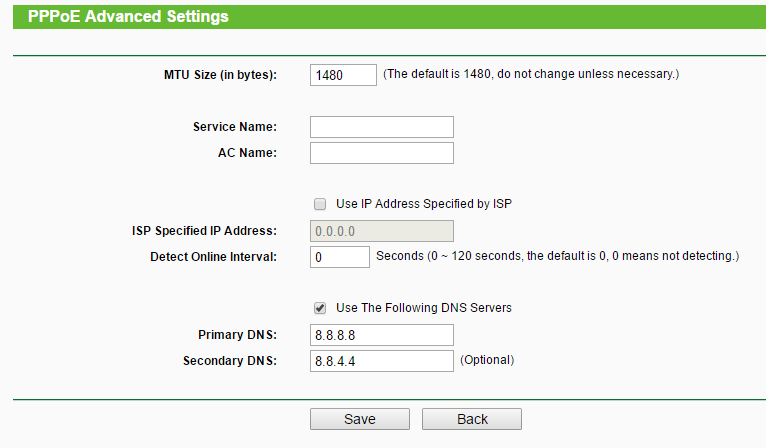
prøv det og lad os vide, om det fungerede. Ændring af din DNS kan endda hjælpe dig med at få hurtigere hastigheder.
Kontroller dine indstillinger
selvom det ikke er et trick, er dette virkelig vigtigt. Nogle gange kan adgangen til en hjemmeside blokeres af din computer selv, i hvilke tilfælde ovenstående tricks muligvis ikke fungerer. Hvad skal man gøre, hvis dette er tilfældet? Du skal blot gå til Kontrolpanel på din computer.
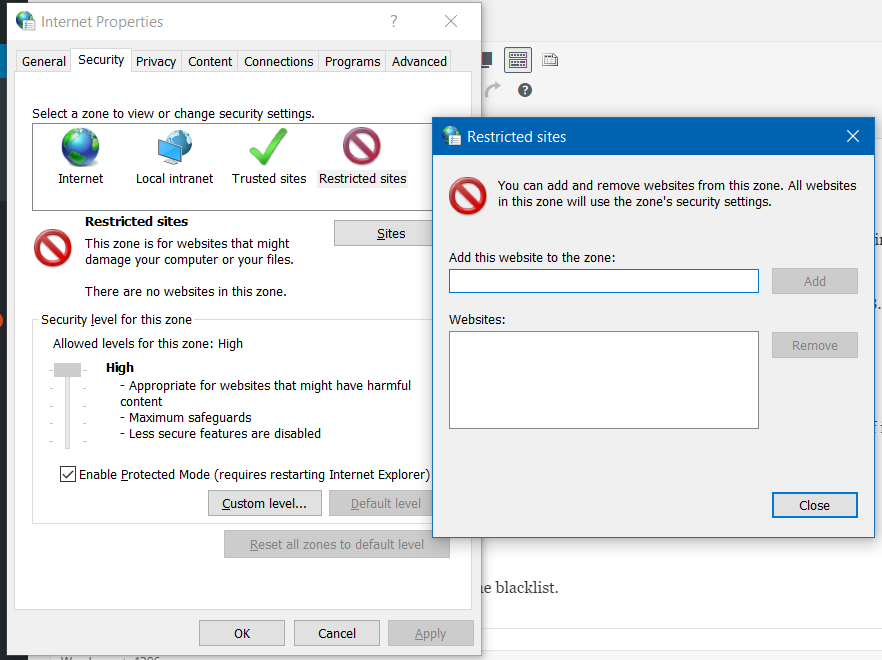
- Klik på Internetindstillinger.
- vælg Sikkerhed i dialogboksen, der åbnes.
- klik derefter på begrænsede sider.
- knappen Sites bliver aktiv. Klik på den.
- Fjern alle hjemmesider, du vil fjerne fra sortlisten.